斐讯路由器k2在手机中如何设置(斐讯路由器k2如何设置)
一、斐讯路由器k2在手机中如何设置
1、用手机浏览器设置
2、用斐讯路由器APP设置
192路由网的小编,建议大家用在手机上下载安装斐讯路由器的管理APP,并通过这个APP来设置斐讯K2路由器上网、或者是设置斐讯K2路由器中的无线名称、无线密码。
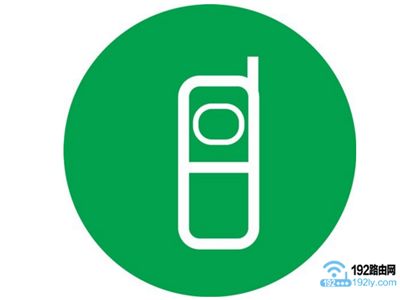
第一步、下载斐讯路由器APP
用手机扫描下面的二维码,下载斐讯路由器的管理APP,并安装好。

斐讯路由器管理APP二维码
第二步、手机连接斐讯K2的信号
打开手机上的WLAN功能,搜索并连接到斐讯K2路由器的无线信号。
斐讯K2的无线信号名称,默认是:@PHICOMM_XX,且没有密码,手机可以直接连接。
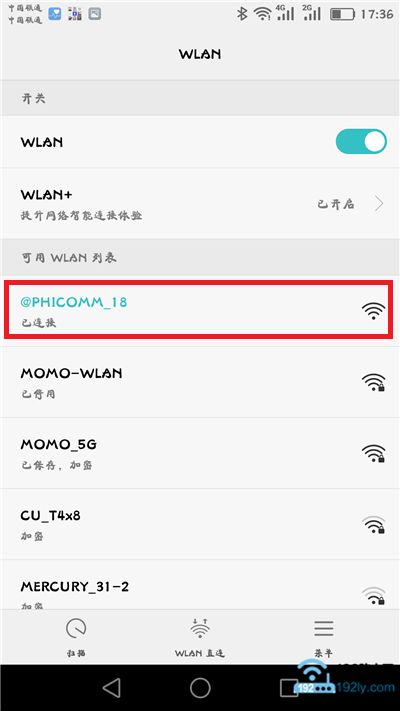
手机先连接斐讯K2的默认无线信号
重要说明:
(1)、无论是用手机浏览器来设置斐讯K2路由器,还是用斐讯路由器管理APP来设置K2路由器。
手机都必须要先连接到斐讯K2的无线信号,这是一个前提条件。
(2)、很多小白有这样的疑问:手机连接斐讯K2路由器的无线信号后,手机都不能上网了,怎么来设置路由器?
这个问题的答案是,手机连接斐讯K2路由器的信号后,实际上通过无线的方式建立了一个局域网,而局域网内的2个设备之间通信,是不需要连接到Internet的。
不懂什么是局域网的,请自行百度,这里请按照教程步骤进行操作就可以了。
第三步、设置斐讯K2路由器
1、打开管理APP
打开手机上的斐讯路由器管理APP
2、登录到设置页面
输入默认密码:admin,进行登录
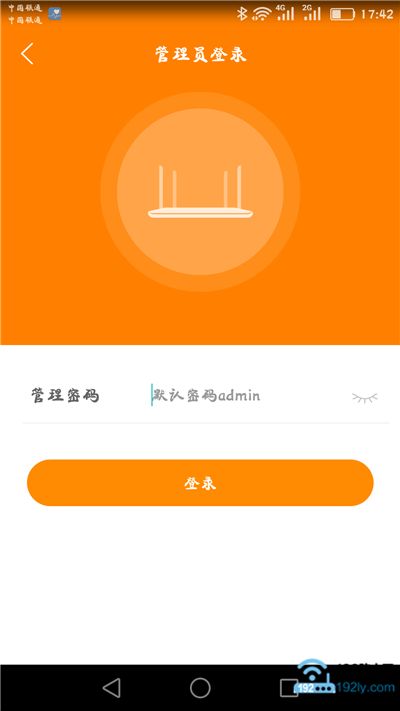
输入密码,登录到斐讯K2设置页面
3、设置管理员密码
给斐讯K2重新设置“管理员密码”,这里的管理员密码,指的就是登录密码。
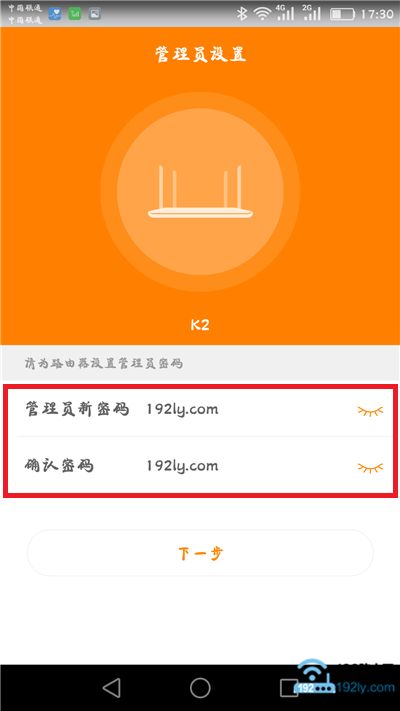
设置斐讯K2的管理员密码,也就是登录密码
4、设置斐讯K2上网
此时系统会自动检测你家宽带的上网方式,如果检测到“上网方式”是:宽带拨号上网——>请在下方填写“宽带账号”、“宽带密码”——>点击“下一步”。
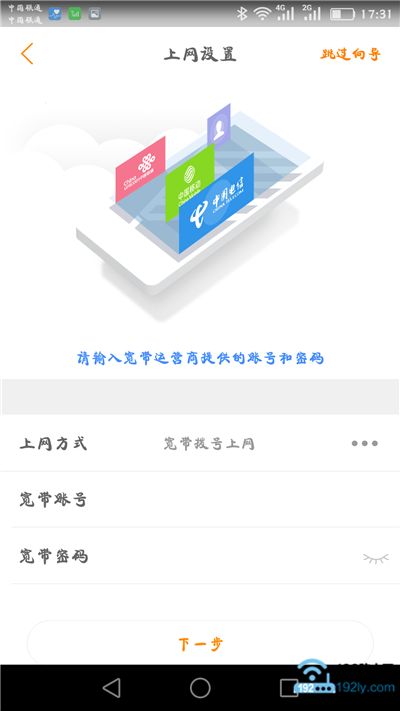
设置斐讯K2路由器上网
重要说明:
(1)、“宽带账号”、“宽带密码”是开通宽带的时候,运营商提供的;如果记不清楚了,请拨打宽带客服电话查询。
(2)、如果检测到上网方式是:DHCP自动获得获取IP地址——>直接点击“下一步”
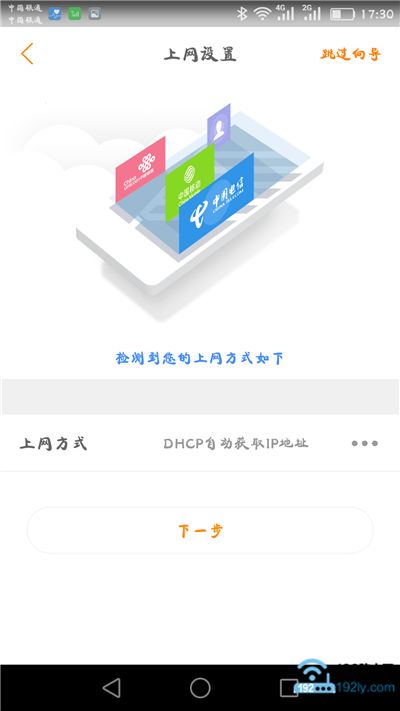
设置斐讯K2路由器上网
5、Wi-Fi设置
自定义设置“Wi-Fi名称”、“Wi-Fi密码”——>点击“完成”。
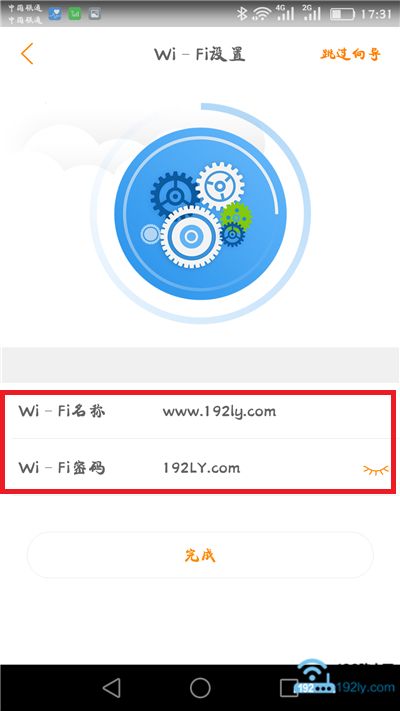
设置斐讯K2的无线网络
6、重启设备
点击“确定”,自动重启设备,
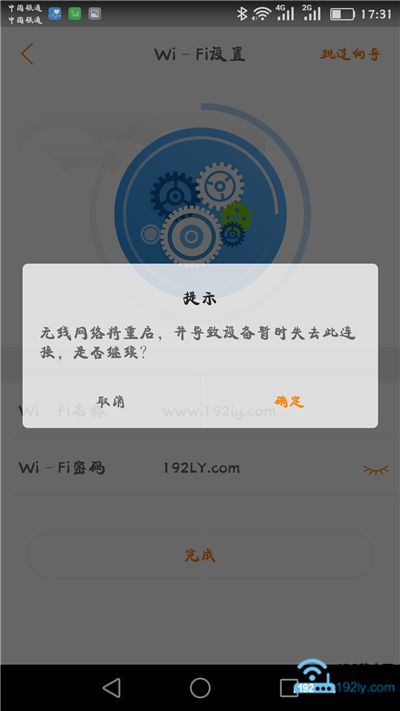
点击“确定”,重启设备
重启完成后,手机需要重新连接无线网络,因为刚刚设置了“Wi-Fi名称”、“Wi-Fi密码”
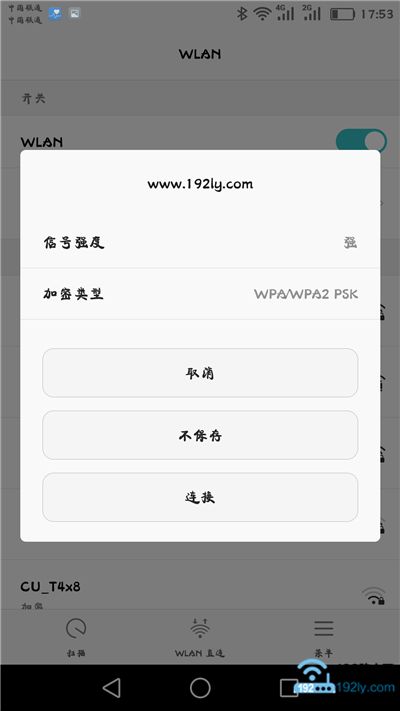
手机重新连接斐讯K2的无线网络
第四步、检查设置是否成功
手机重新连接斐讯K2的无线网络后,再次打开斐讯路由器的管理APP,通过查看APP界面中的提示,可以判断斐讯K2路由器设置是否成功了,具体可以参考下面的图片显示。
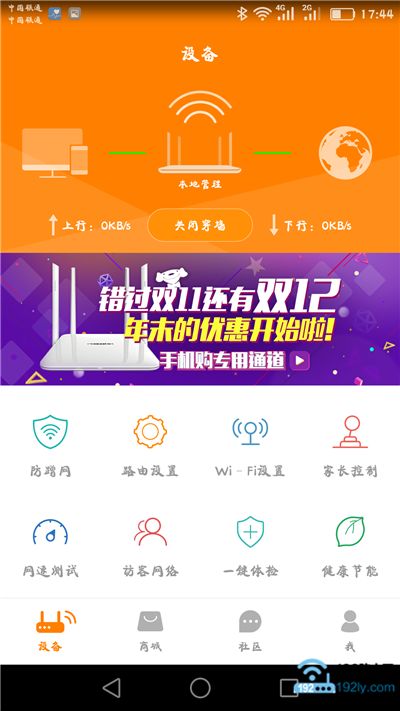
手机设置斐讯K2路由器上网成功
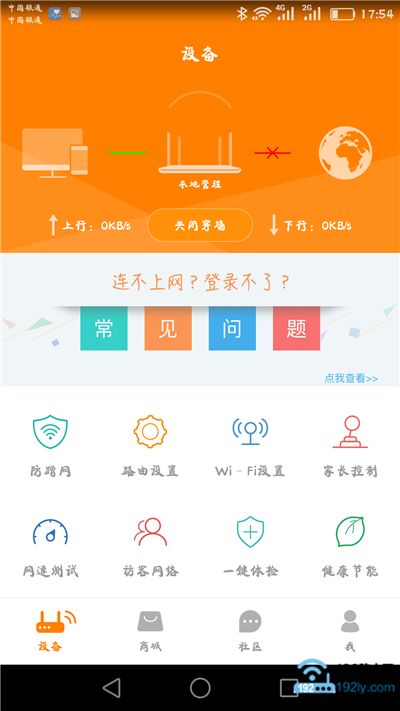
手机设置斐讯K2路由器上网失败
二、斐讯k2路由器怎么设置使用
斐讯K2路由器,将天线打开、通电,并进行宽带联网设置后,即可完成路由器WIFI设置,供手机、电脑等无线网络使用。
具体步骤如下:
1、将斐讯K2路由器的四根天线打开,便于信号发散,180的旋转角度完全够用了。

2、需要将电源适配器和网线连接到斐讯K2路由器,网线要插到橙色的WAN插口。

3、在连接网线方面斐讯K2路由器有一个WAN接口和4个LAN接口,路由器设置好可以上网后,从LAN接口接网线到电脑不需要拨号就可以上网了,同时也可以从LAN口再接无线路由器,4个接口完全的够用。

4、将电源适配器的插头插到插排上,将斐讯K2路由器通电。
指示灯亮起。

5、斐讯K2路由器连接好以后,使用手机或者电脑就可以查找并连接上名为@PHICOMM_D8的无线网了。
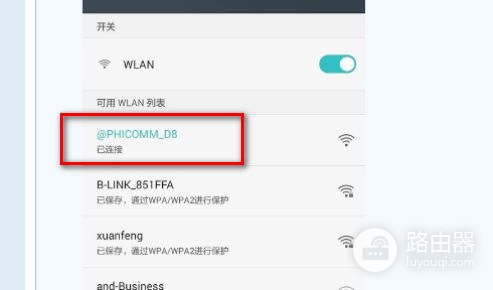
6、连接上网络以后打开网页就会自动跳转到设置界面,输入默认的admin密码进入设置网络了。
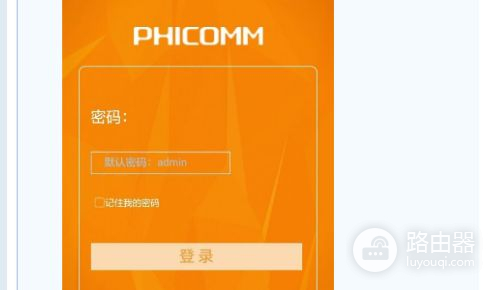
7、登录成功后,即可显示连接的终端设备。

注意事项
“上网方式”选择:宽带账号后,需要填写宽带运营商提供的“上网账号”、“上网密码”。
如果用户把这个“上网账号”、“上网密码”填写错了,会导致设置后无法上网。
三、斐讯路由器k2手机设置
咨询记录 · 回答于2021-08-05 你好,我这路由器手机设置登录不了 您好,很高兴回答您的问题。
第一步、下载斐讯路由器APP 下载斐讯路由器的APP,下载完成后并安装好。
第二步、手机连接斐讯K2无线wifi信号 打开手机上的WLAN功能,搜索并连接到斐讯K2路由器的无线信号。
斐讯K2的无线信号名称,默认是:@PHICOMM_XX,不用输入wifi密码,直接连接即可。
第三步、手机设置斐讯K2路由器 1、打开管理APP:打开手机上的已经安装好的斐讯路由器管理APP。
2、登录到设置界面:输入默认密码:admin,进行登录3、设置管理员登录密码:给斐讯K2重新设置一个“管理员密码”,这里的管理员密码,指的就是登录密码。
4、设置斐讯K2上网:此时系统会自动检测你家宽带的上网方式,如果检测到“上网方式”是:宽带拨号上网——>请在下方填写“宽带账号”、“宽带密码”——>点击“下一步”。
温馨提示:“宽带账号”、“宽带密码”是开通宽带的时候运营商提供的;如果忘记了或者不确定,不要盲目的输入,请拨打宽带运营商电话确认。
如果检测到上网方式是:DHCP自动获得获取IP地址——>直接点击“下一步”。
5、设置无线wifi:自定义设置“Wi-Fi名称”、“Wi-Fi密码”——>点击“完成”。
6、路由器重启:点击“确定”,自动重启设备。
登录是显示什么呢 app从哪下载 在软件商城里面下载













